有时候在网上看到心动的GIF动态图,自已也想要弄一个,可怎么弄呢?本文就教大家用PS将网上的动态图改变成自已的GIF签名档动画效果,
喜欢的同学可以跟着来学习一下!
这个东西真心要有耐心,我估计没几个人会好好做出来的,我也不怕烂大街
效果图:

原视频是从酷六里面找来的,原地址 爱吃提提屁 my.ku6.com/watch?v=ADYSrVqyWpt89zGj#share ,你们能下载的最好,不能下载就用我的方法
关于我是如何下载KU6视频的,看完视频,一定要看完....我是点击IE的internet选项...常规选项卡---浏览历史记录里面的设置按钮...点下去..出来一个internet临时文件
和历史记录设置.....然后点查看文件....(XP应该是工具-internet选项-设置-查看文件里面)在众多文件中找到你的 .flv吧....(可以按大小或者按类型排序一下),不要说
找不到..肯定有的...慢慢找....好了,找到这个文件了
用QQ影音打开你的.FLV文件,在窗口中右键,点选转码/截取/合并,选择动画(GIF)截取...截取过程可能不是很顺利,因为此视频最后的0.几S坏掉了,不管没关系,我们
只截取前面的,如图....

现在把GIF导入你的IR或者PS...大概从18帧开始人头开始出现了如图
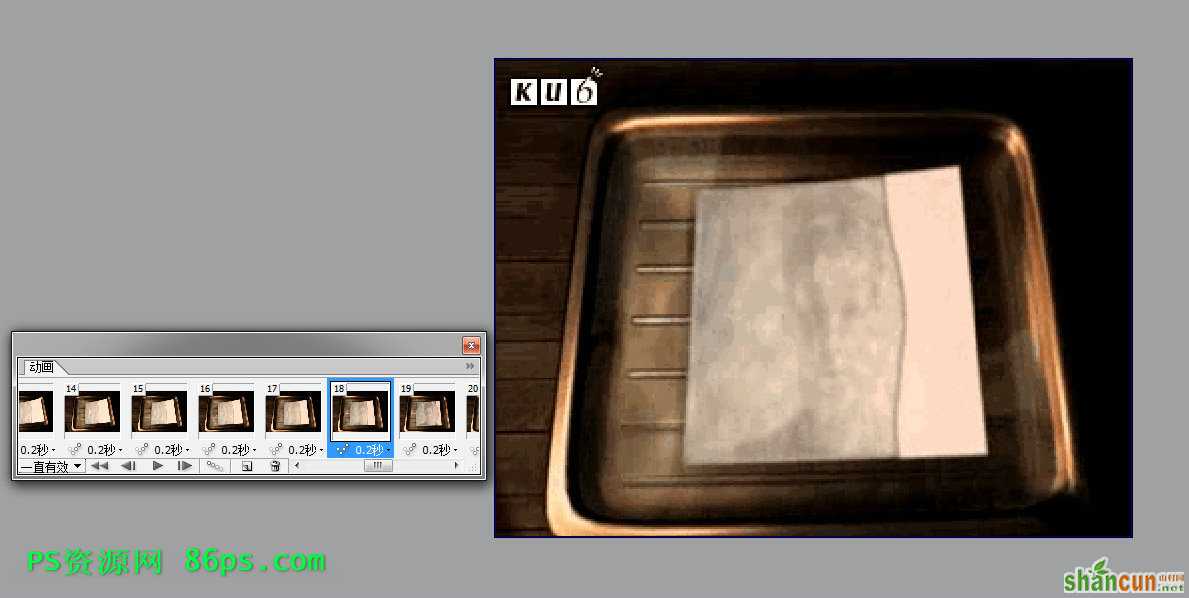
IR就转到PS 高版本的PS不用转,用仿制印章擦干净底片.如图....把我的头像ctrl+t变形到和底图的一样大,如图..
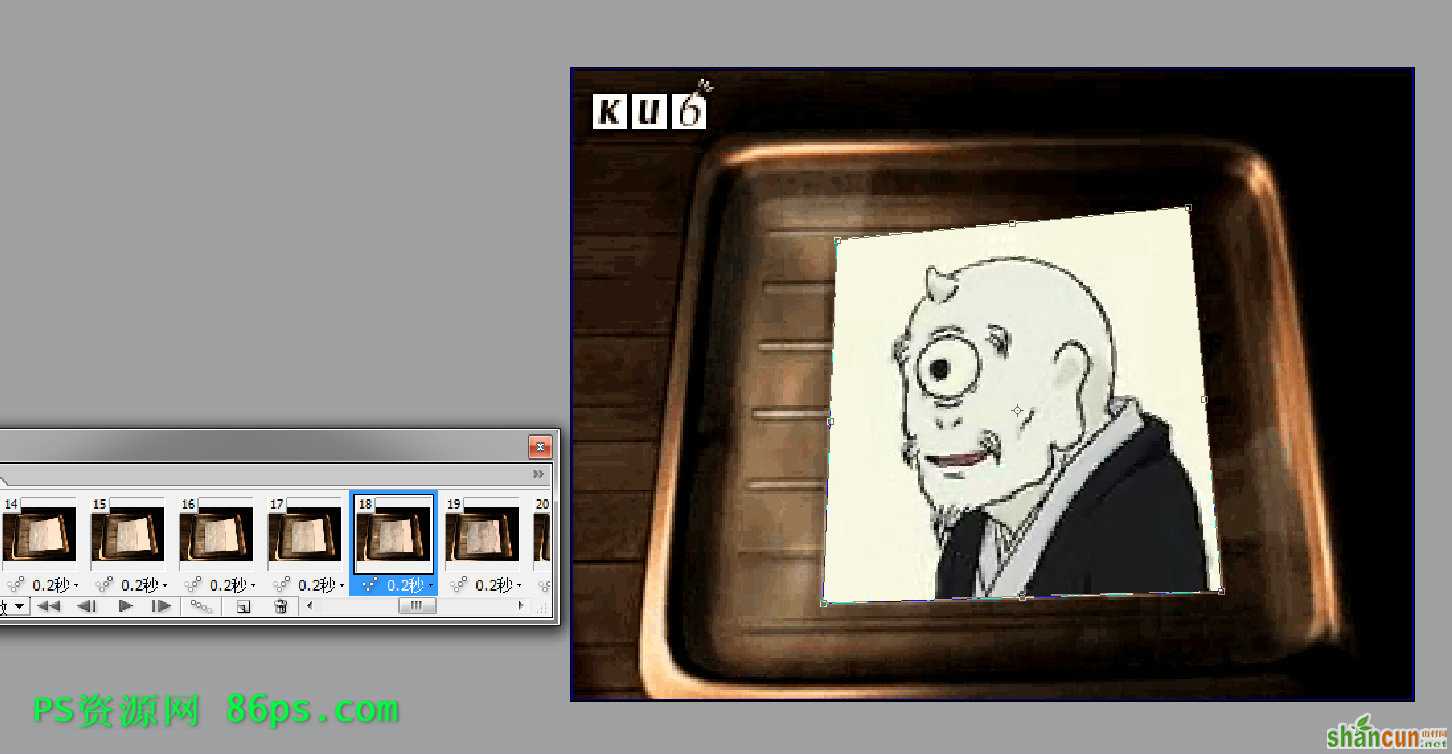
图层选择正片叠底,擦除未入水部分...稍微有点渐变...如图...
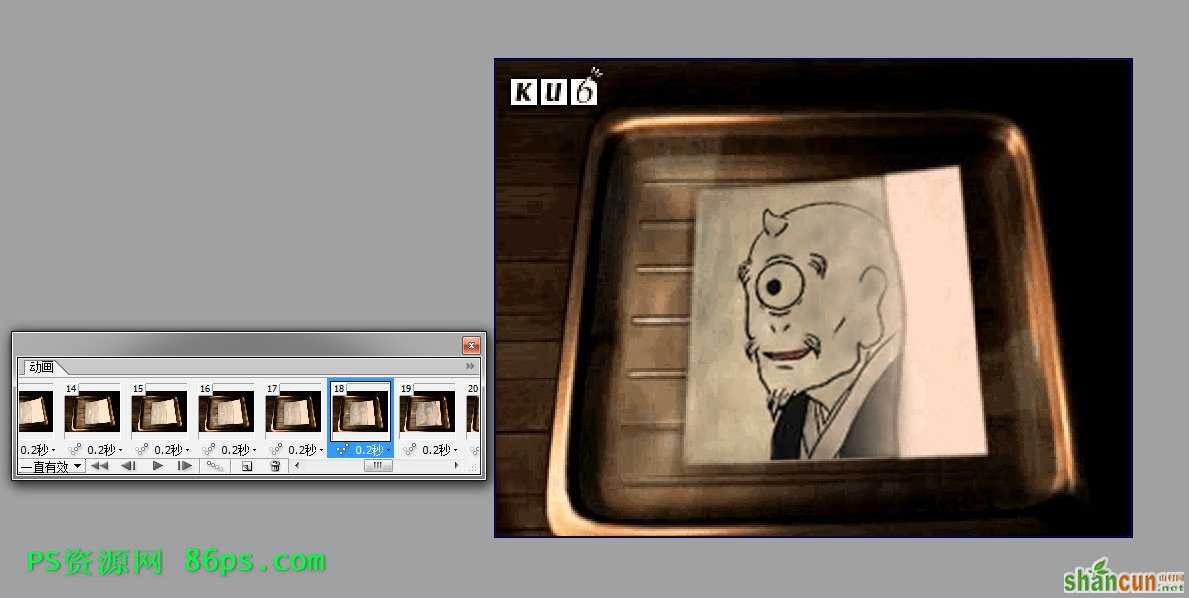
最后给它一个不透明度,10%左右,好了,第18帧做好了
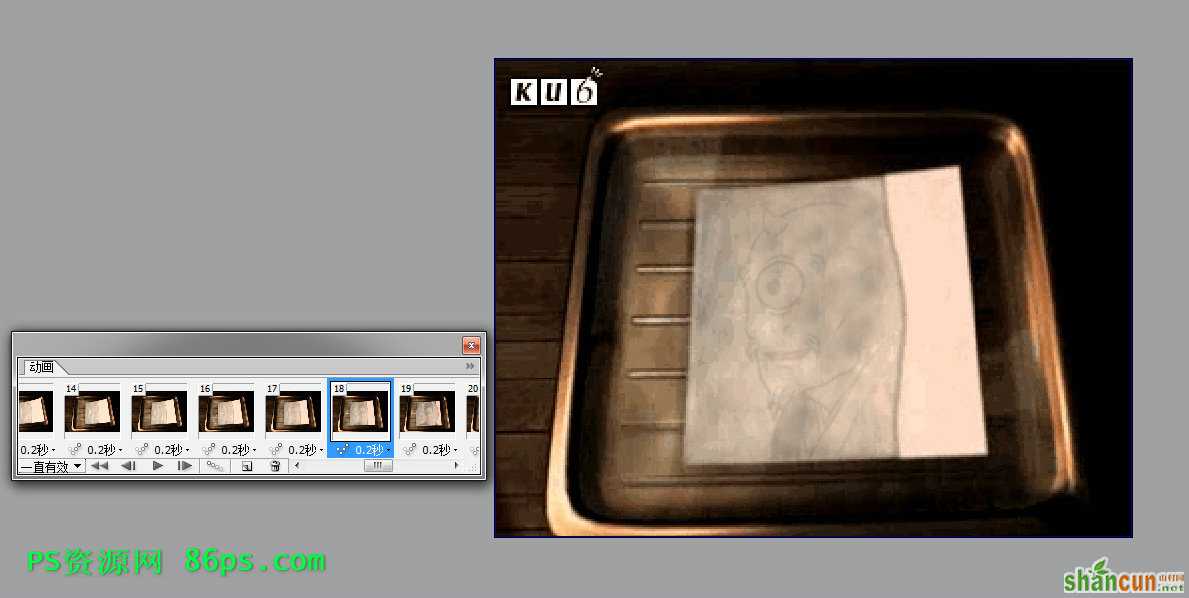
之后就是重复以上步骤,不透明度逐渐变大,一直到你把后面的所有帧都改完...(工程量浩大,要有耐心)
最后就保存吧...我的教程完了...我要在这里感谢CCAV感谢各位观众..谢谢
效果图!

为了方便大家,我把截好的GIF放上
















